- Yazar Lauren Nevill [email protected].
- Public 2024-01-18 21:54.
- Son düzenleme 2025-01-23 15:25.
Yandex sadece bir arama motoru değil, aynı zamanda büyük bir İnternet portalıdır - çok sayıda bölüm, kategori ve alt kategoriye sahip bir site. Posta, arama, poster, hava durumu, haberler, forumlar, tartışmalar gibi çeşitli etkileşimli hizmetler vardır. Ek olarak, Yandex, kullanıcılarına ulaşım programları ve hatta Yandex gibi bir dizi başka yararlı hizmet sunmaktadır. Çeşitli hesaplamalar yapmanızı ve cüzdan hesabınızı banka kartlarından ve ödeme terminallerinden doldurmanızı sağlayan Money.

Bu gerekli
- - bir bilgisayar;
- - internet.
Talimatlar
Aşama 1
Çok sayıda Yandex hizmeti, çeşitli faydalı bilgiler ve uygulamalar sağlayarak sistem kullanıcılarının hayatını çok daha kolay hale getirir. Bunların arasında bir TV programı, bir afiş, bir araç tarifesi, bir harita, Yandex. Trafik sıkışıklıkları ve çok daha fazlası var. Yandex servisleri ile para birimlerinin durumundan her zaman haberdar olacaksınız, e-postalarınızı takip edebilecek, taksi sipariş edebilecek, çevrimiçi mağazaları ziyaret edebilecek, metinleri çevirebilecek, en sevdiğiniz müzikleri arayacak ve kaydedebilecek, gerekli bilgileri kaydedebileceksiniz. sanal Yandex. Disk … Ve tüm Yandex özellikleri bu değil. Yandex'in özelliklerini ve eklentilerini deneyin ve beğenirseniz bu arama motorunu ana sayfanız yapın. Bu adım, tarayıcınızın başlatıldığında, biri arama motoru olan Yandex hizmetlerini hemen açmasına izin verecektir.
Adım 2
Böylece Yandex'e birkaç şekilde girebilirsiniz. Örneğin, herhangi bir arama motoruna "Yandex" anahtar kelimesini içeren bir sorgu girebilirsiniz. Tipik olarak, sonraki sayfada bu anahtar kelimeyi içeren mevcut sitelerin bir listesi açılır. "Yandex - arama motoru ve İnternet portalı" satırına ihtiyacınız olacak. Genellikle listedeki ilk kişidir. Bu bağlantıya tıklayın ve Yandex ana sayfasına gidin. Yandex'e gitmenin bu yolu mevcuttur, ancak elverişsizdir. Arama veya adres çubuğuna sabit giriş yanı sıra yandex.ru. Bu nedenle, çeşitli arama motorları arasında Yandex'i tercih ediyorsanız, ana sayfanız olarak ayarlamanız en iyisidir.
Aşama 3
Bunu yapmak için, yandex.ru bağlantısını tıklayarak hizmetin "ana sayfasını" açın. Yeni sayfanın sol üst köşesinde altı çizili "Yandex'i başlangıç sayfası olarak ayarla" yazısını bulun. Bağlantıya tıklayın ve tarayıcıyı başlatın: şimdi hemen Yandex'den açılacaktır.
4. Adım
Bazı tarayıcılarda "Yandex'i ana sayfa olarak yükle" yazısı eksik olabilir. Bunu yapmak için tarayıcı ayarlarınızı biraz değiştirmeniz yeterlidir. Çalışma paneline yakından bakın, "Ayarlar" seçeneğini bulun. Tarayıcı modeline bağlı olarak, farklı yerlerde bulunabilir, ancak çoğu zaman "Araçlar" sekmesinde bulunur. Yer imini açın, "Ana Sayfa" bölümünü bulun ve ihtiyacınız olan ana sayfanın adresini alana girin. Özellikle - https://www.yandex.ru/, "Tamam" düğmesini tıklayarak sonucu sabitleyin ve gerekirse tarayıcıyı yeniden başlatın.
Adım 5
Ek olarak, Yandex hizmetlerinde, kullanıcılara Yandex'i tarayıcı başlatıldığında açılacak olan ana (veya başlangıç) sayfası olarak nasıl ayarlayacaklarını açıklayan özel bir bölüm vardır. Bu ipuçlarını https://yandex.ru/support/common/yandex-settings/homepage.html adresine giderek bulabilirsiniz. Bağlantıyı kopyalayın ve ihtiyacınız olan sayfaya gidin ve buradaki önerileri okuyun.
6. Adım
İşte sadece birkaç ipucu. En basitlerinden biri, önce home.yandex.ru adresine gitmenizi, "Yükle" düğmesini bulmanızı ve hizmeti ana sayfanız olarak yüklemenize izin veren bir uzantı indirmenizi önerir. Uzantıyı yükledikten sonra, başlangıç sayfasını sabitlemek için çalışma panelindeki "Ben" simgesine tıklamanız gerektiğini belirten yeni bir pencere açılacaktır. Tıklayın ve "Başlat. Yandex'den ".
7. Adım
Ancak bu yöntem basit olmasına rağmen her zaman işe yaramaz. Bunun nedeni, bazı tarayıcıların Yandex'i desteklememesidir. Kural olarak, bunlar yerleşik Mil arama özelliğine sahip tarayıcılardır. Yandex ana sayfasını ayarlamak mümkün değil. Bu durumda Yandex arama motorunu açmak için yalnızca birkaç geçiş yapabilirsiniz.
8. Adım
Internet Explorer kullanıyorsanız, araç çubuğundaki dişli simgesini tıklayın. Ardından "Tarayıcı Özellikleri" bölümüne ve buradan "Genel" alt bölümüne gidin. Metin kutusuna https://www.yandex.ru/ adresini girin. Ardından sonucu birleştirmek için "Uygula" ve "Tamam" düğmelerine basın.
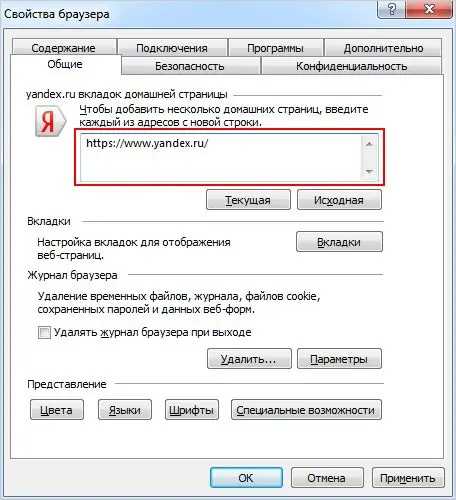
9. Adım
Microsoft Edge'i tercih ederseniz, üç nokta simgesine tıklayın ve Ayarlar'a gidin. Sayfanın alt kısmında Gelişmiş Seçenekleri Görüntüle düğmesini bulun ve tıklayın. Bir sonraki pencere açıldığında, "Ana sayfa düğmesini göster" seçeneğini etkinleştirin. Ardından metin alanına https://www.yandex.ru/ adresini girin ve "Kaydet" düğmesini tıklayın.
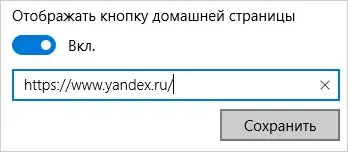
Adım 10
Mozilla Firefox tarayıcısını tercih ediyorsanız, üst araç çubuğunda üç yatay çizgili simgeyi bulun, "Ayarlar"ı açın ve "Genel" bölümünü seçin. Firefox başladığında kutusunda, Ana sayfayı göster'i işaretleyin. Ardından, Ana sayfa alanına Yandex adresini girin -
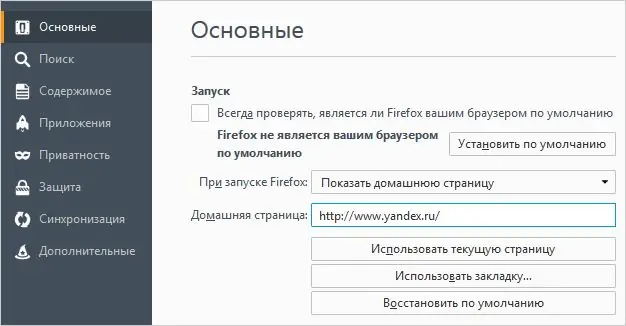
11. Adım
Opera tarayıcısını kullanıyorsanız, alt="Image" + P klavye kısayoluna basın. Ardından Tarayıcı sekmesine ve ardından Başlangıçta bloğuna gidin. Sayfaları Ayarla bağlantı düğmesini tıklayın. Ardından, “Yeni sayfa ekle” alanına https://www.yandex.ru/ adresini girin ve Tamam'ı tıklayın. Ardından anahtarı "Başlangıç Sayfasını Aç" konumuna getirin.






